- Video
- Blu-ray / DVD
- Yarar
-
Ücretsiz Araçlar
- Ücretsiz online
- Filigran Temizleyici Ücretsiz Çevrimiçi
- mağaza
- Kaynak
1. Çokgen: Her seferinde bir noktayı belirlemek için farenin sol düğmesine tıklayın.
2. Kement: Filigran alanını kementlemek için farenin sol düğmesine uzun basın.
3. Fırça: Tam olarak seçmek için sol fare düğmesine uzun basın.
4. Silgi: Seçili alandan gereksiz parçaları silin.
5. tık İstenmeyen filigranı silmeye başlamak için Kaldır düğmesi.
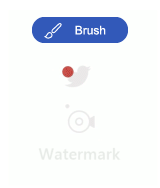
seç
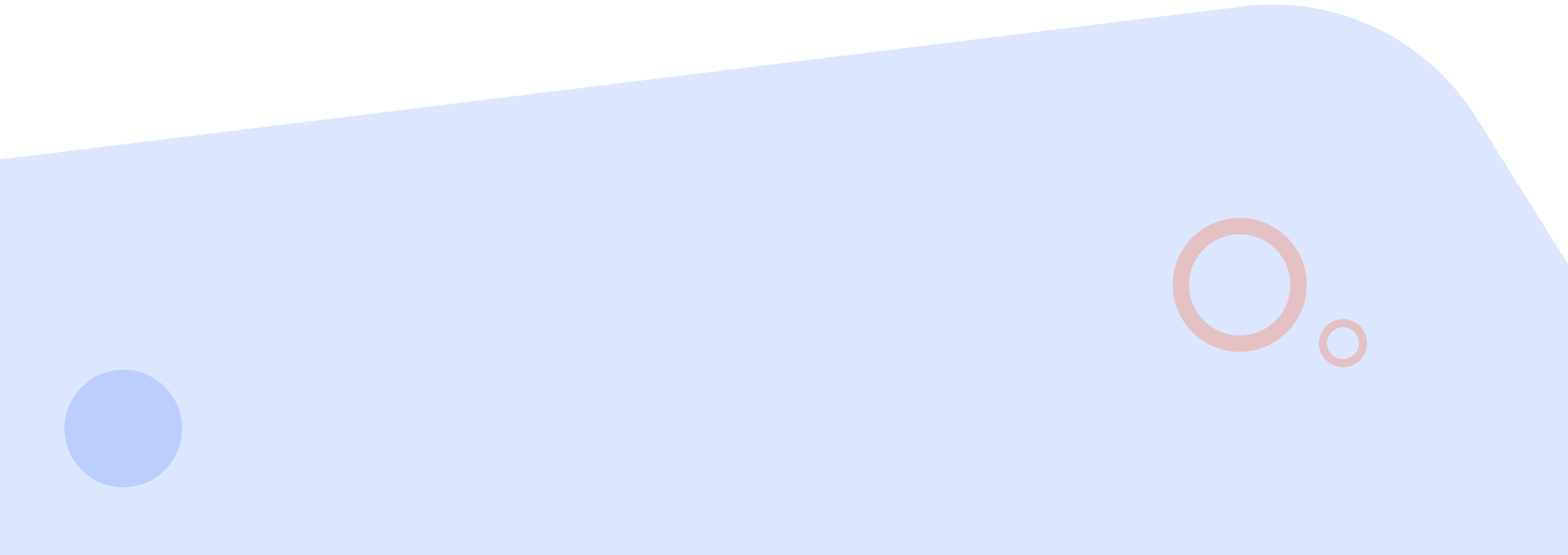

Fotoğraf yükleniyor
Görüntüleri yüklemek için Fotoğraf Seç'e tıklayın.
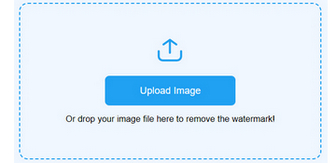


Semt Seç
Filigran alanını seçmek için araçları kullanın.
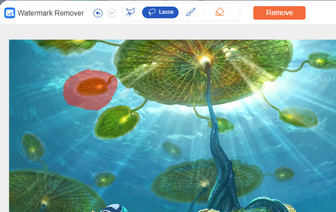


Filigranı Kaldır
Bitirmek için Kaldır ve İndir'e tıklayın.
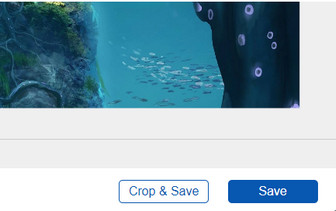
Tipard Watermark Remover, metin filigranlarını kaldırma, görüntü filigranlarını silme, logo silme vb. dahil olmak üzere fotoğraflardan her türlü filigranı hızlı bir şekilde kaldırmanıza olanak tanır.
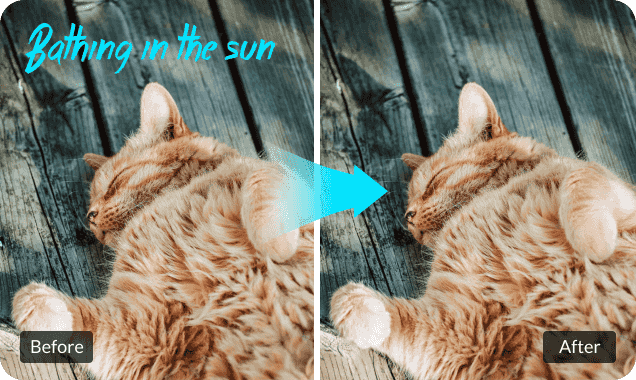
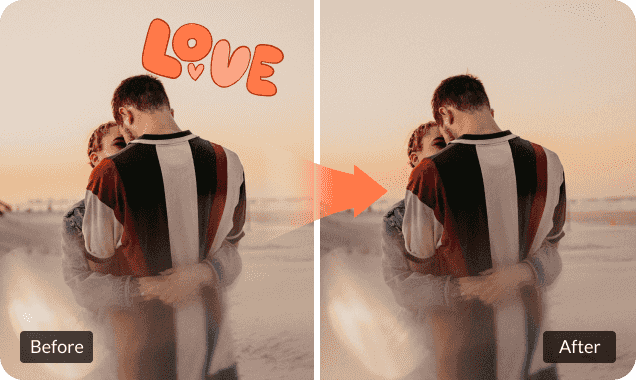
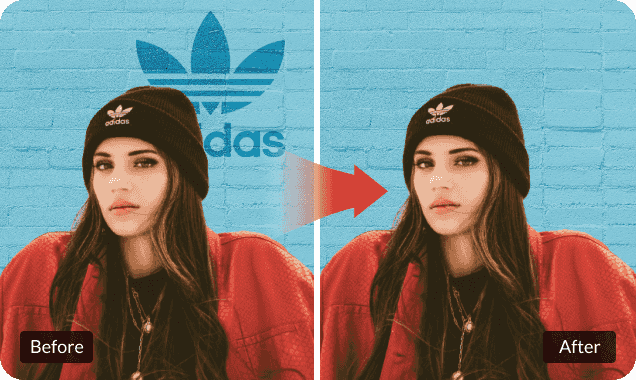
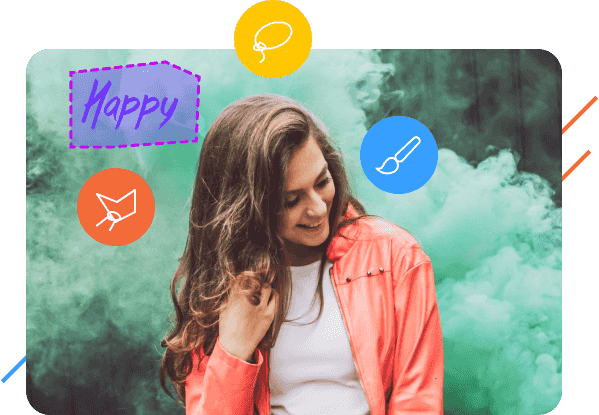
Resimlerden filigranları kaldırmak için başka araçlar kullandığınızda, tam olarak kaldırılacak filigran alanını seçmekte sorun yaşıyor olmalısınız. Ancak Tipard Watermark Remove kullanırsanız bu tür bir sıkıntı yaşamazsınız. Çünkü bu filigran kaldırma aracı, filigran alanını seçmenin üç yolunu sunar. Filigran düzensiz olduğunda Çokgen kullanabilirsiniz. Alanı olabildiğince küçültmeniz gerektiğinde Kement kullanabilirsiniz. Alanı tam olarak seçmek için Fırçayı kullanabilirsiniz.
Yüksek uyumluluğu nedeniyle Tipard Watermark Remover'ı kullandığınızda fotoğrafınızın formatı hakkında endişelenmenize gerek yoktur. JPG/JPEG/PNG görüntülerinden filigranları kaldırmak için bu çevrimiçi aracı kullanabilirsiniz. Ayrıca, resim türü sınırlaması olmaksızın resim filigranlarını kaldırmak için Tipard Filigran Kaldırıcı'yı da kullanabilirsiniz. Başkalarından kaydettiğiniz resimlerden, ürün resimlerinden, güzellik kameralarıyla çektiğiniz fotoğraflardan vb. filigranları kolayca silebilirsiniz.
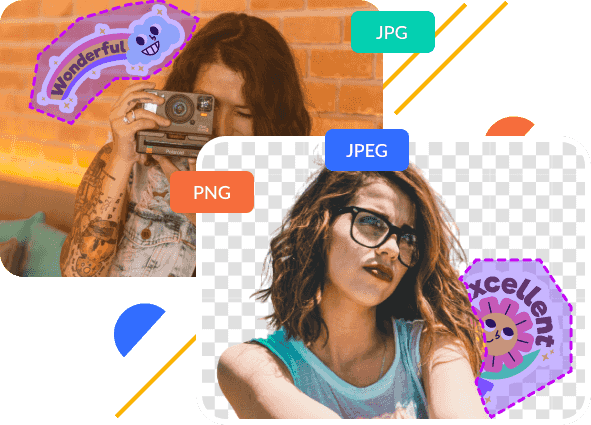

Görüntüleri Kırp
Filigranları kaldırdıktan sonra görüntüleri özgürce kırpmanızı sağlar.

Seçili Alanı Sil
Yanlış veya fazladan filigran alanı seçerseniz silebilirsiniz.

Kullanımı kolay
Basit arayüzü ve anlaşılır kılavuzu nedeniyle kullanımı kolaydır.

Giriş Yok
Tüm özelliklerini kullanmak için Watermark Remover'da oturum açmanız gerekmez.

Kalite Kaybı Yok
Filigranları kaldırdıktan sonra kalite kaybı olmadan görüntü alabilirsiniz.

Tarayıcı Sınırı Yok
Watermark Remover'ı Chrome, Microsoft Edge, Safari vb. cihazlarda kullanabilirsiniz.
Tracy
Bu aracı çok seviyorum! Bazen başkalarından filigranlı resimler alıyorum. Bu araçla fotoğraflardan filigranları hızla kaldırabilirim.
Emily
Tipard Watermark Remover sayesinde, hayatımı kolaylaştıran birçok filigranı resimlerden sildim.
kriko
Görüntü düzenlemeye yeni başlayan biri olarak, resimlerden filigranları sorunsuz bir şekilde silmek için Tipard Watermark Remover kullanıyorum.
Tipard Watermark Remover %100 ücretsiz mi?
Tipard Watermark Remover kullanarak filigranları kaldırmak güvenli midir?
Evet, Tipard Watermark Remover'ı kullanmak güvenlidir. Filigranları kaldırmayı bitirdiğinizde, bu araç verilerinizi 24 saat içinde silmeyi vaat ediyor.
Bir görüntüden filigranı ücretsiz olarak nasıl kaldırabilirim?
Tipard Watermark Remover ücretsiz bir filigran kaldırma aracı olduğundan, filigranı bir görüntüden para harcamadan kaldırmak için kullanabilirsiniz.
Bir filigranı bulanıklaştırmadan nasıl kaldırırsınız?
Bir filigranı bulanıklaştırmadan silmek için Tipard Watermark Remover'ı kullanabilirsiniz. İşte adımlar:
1. Fotoğraf Seç düğmesini tıklayarak resimlerinizi ekleyin;
2. Filigran alanını seçin;
3. Kaldırmayı tamamlamak için Kaldır düğmesini tıklayın.
